Nahrávání videa bylo s pomocí našich mobilních telefonů jednodušší. Nyní můžeme zachytit jakoukoli neočekávanou událost nebo okolnost, protože naše telefony máme vždy v rukou. V důsledku toho máme někdy tendenci zachytit lidi nebo pozadí, které bychom si přáli, abychom je nikdy nezachytili. Myslíme si však, že nemáme jinou možnost, než je přijmout a umožnit jim být v našem videu. Proč? Protože si nemůžeme dovolit smazat celé video, protože jak obsahuje nepříjemné části, obsahuje také to nejlepší. Naštěstí jsme našli nejlepší aplikaci pro rozmazání tváří na videu, které můžete získat na svém telefonu. Přečtením tohoto příspěvku se nebudete muset snažit najít řešení problému, protože na konci tohoto příspěvku jsou již po ruce. Když se tedy podíváme na obsah níže, podívejme se, které aplikace pro rozmazání videa mluvíme o.

Část 1.Top 4 aplikace pro rozmazání videí na mobilních zařízeních
Nahoru 1. Bur Video and Photo Editor
Blur Video and Photo Editor od Firehawk se dostal na vrchol nejlepších aplikací, které rozmazávají pozadí videí. Tato aplikace má výkonné nástroje pro úpravu videa spolu s úžasnými funkcemi, které vám umožní aplikovat na vaše videa rozmazané efekty. Stejným způsobem vám umožňuje vytvářet pixely tváří a dalších objektů pomocí prvků tvaru při jejich definování. Navíc vám umožní tento úkol provést v rámci jednoduchého a intuitivního rozhraní jako profesionál!
Plošina: Android
Klady
- Je to bezplatná aplikace pro úpravu videa.
- To vám umožní sledovat objekt, aby se rozmazal.
- Rozmazání nechtěného pozadí videa je snadné a rychlé.
Nevýhody
- Má problémy s rozmazáním velkých video souborů.
- Sledování objektů k rozmazání se občas zpožďuje.
Nejlepší 2. VivaVideo
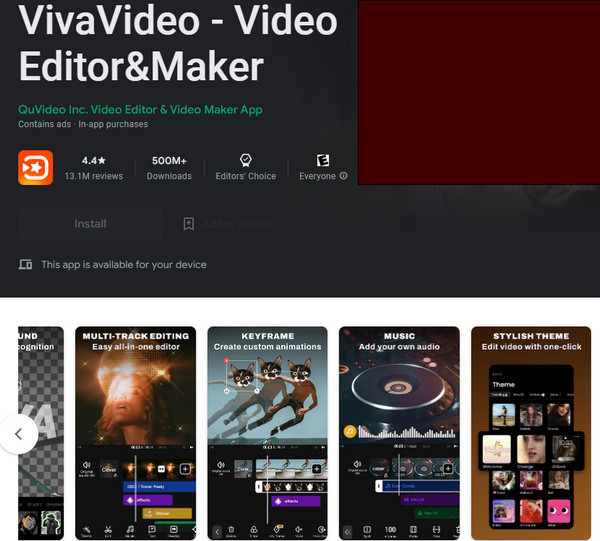
KineMaster je jedinečná aplikace, která rozmaže video na pozadí jako žádná jiná. Je to jedna z těch všestranných a snadno použitelných aplikací dostupných pro Android i iPhone. Kromě toho je to bezplatná aplikace, která poskytuje mnoho úžasných nástrojů, díky kterým budou vaše videa skvělá. Takovými nástroji jsou regulátor rychlosti, hlasové komentáře, speciální efekty a mnoho dalších. Není divu, proč je dnes KineMaster jednou z nejznámějších aplikací pro úpravu videa. Ve skutečnosti ji mnoho bloggerů vložilo do svého startovacího balíčku při úpravě svých blogů.
Plošina: Android a iOS
Klady
- Je to flexibilní a snadno použitelná aplikace.
- Nabitý mnoha úžasnými editačními nástroji.
- Je zdarma k použití.
Nevýhody
- Funkce unblur je ve verzi Pro.
- Funguje pouze pro jednotlivé video soubory.
Nahoru 3. Pixelify: Rozostření tváře ve videu
Nyní přejděme k nejlepšímu rozmazanému objektu ve videoaplikaci pro iOS. Pixelify můžete vyhledat ve svém App Store, pokud chcete rychlý a snadný způsob, jak rozmazat některé oblasti vašich klipů. Rychlý postup mu upřít nemůžeme, protože jde o aplikaci ovládanou umělou inteligencí, díky které jsou všechny tváře na videu nalezeny a zpracovány jediným klepnutím. Navíc vám umožňuje ručně vybrat část videa, kterou chcete rozmazat.
Plošina: iOS
Klady
- Funguje s AI.
- 2. Snadno detekujte obličej a předmět.
- S širokou podporou různých video formátů.
Nevýhody
- Neumí doladit rozmazané části.
- Na plochách bez pixelů jsou vidět velké mezery.
Top 4. Video Mozaika
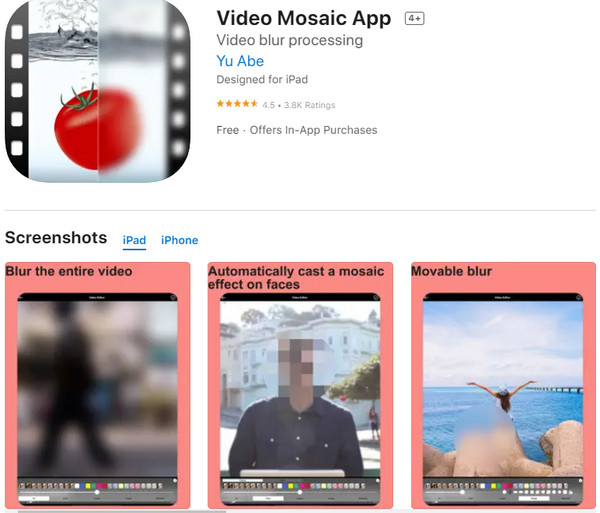
Video Mosaic doplňuje náš seznam nejlepších aplikací, které rozmazávají pozadí videí. Je to další aplikace, kterou můžete získat z App Store a kterou můžete snadno používat díky jejímu uživatelsky přívětivému rozhraní. Navzdory tomu nabízí širokou škálu možností, které se skládají do rozmazání videí. Mezitím vám umožní rozhodnout o stylu, oblasti a režimu rozostření, takže budete pracovat na volném stylu. Na druhou stranu je Video Mosaic skvělá aplikace, která detekuje tváře, které mohou být vyhlídkou na rozmazání.
Plošina: iOS a Android
Klady
- Má uživatelsky přívětivé rozhraní.
- Přijďte s vlastními možnostmi.
- Je flexibilní a zdarma.
Nevýhody
- Často to funguje na aktualizace.
- Rozmazání velkých souborů je náročné.
Část 2.Bonus: Jak rozmazat videa na ploše
Mít úžasné aplikace pro rozmazání objektů ve videu výše je pro vás výhodná situace, dokud nebudete muset pracovat s většími video soubory. Pokud je to váš případ, budete muset videa přenést na plochu nebo Mac a nainstalovat Video Converter Ultimate. Je to software, který přichází s aditivními nástroji kromě toho, že je fenomenálním převodníkem. Kromě toho vám jeho pohlcující pole filtrů umožní okamžitě rozmazat vaše videa a zároveň získat přístup k mnoha funkcím a nástrojům pro vylepšení vašich video souborů. Také nebudete mít omezení pro práci s jakýmkoli druhem videa, protože podporuje více než 300 různých typů souborů.
Hlavní rysy
- Rozmažte své video rychle ve třech snadných krocích.
- Je flexibilní a multifunkční.
- S pokročilými technologiemi, jako je hardwarová akcelerace, AI a ultrarychlá konverze.
- Podpora všech oblíbených typů videí.
Stažení zdarma
Pro Windows
Bezpečné stahování
Stažení zdarma
pro MacOS
Bezpečné stahování
Jak rychle rozmazat video na ploše
Krok 1. Nahrajte soubor videa
Po bezpečné a rychlé instalaci spusťte software. Poté klepněte na Plus ikona uprostřed rozhraní pro nahrání videosouboru, který potřebujete rozmazat.
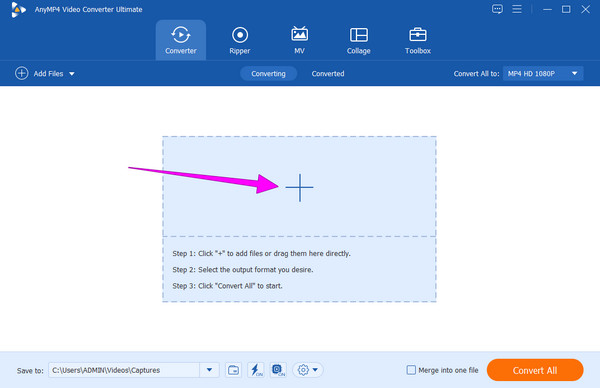
Krok 2. Rozmazání videa
Po nahrání klepněte na star ikona pod videem. Poté přejděte na Efekt a filtr a vyberte položku Pixelate možnost mezi Filtry tam. Poté zkontrolujte, jak má tato aplikace pro video rozmazané strany. Poté klepněte na OK přejděte k dalšímu kroku.
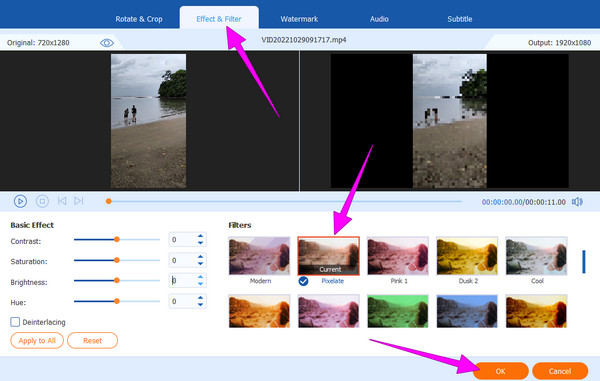
Krok 3. Uložte rozmazané video
Poté můžete video uložit. Jak? Klikněte na Převést vše knoflík. Můžete také použít tento software rozmazání videa.
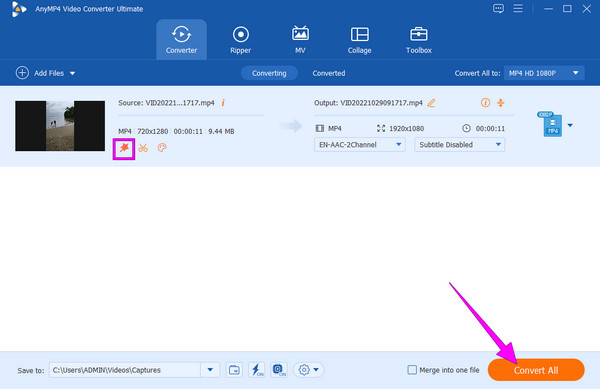
Část 3. Časté dotazy o rozmazání videí v aplikaci
-
Jaký druh efektu má rozmazání videa?
Rozmazání videa má nízkoprůchodový filtr, který se používá ve videu. Tento efekt funguje hlavně k pixelizaci videa.
-
Zachová si rozmazání videa kvalitu?
Zachování kvality videí po rozmazání bude záviset na nástroji, který používáte. Většina aplikací nedokáže udržet kvalitu, ale Video Converter Ultimate ano.
-
Proč je nutné rozostřit pozadí?
Je to nezbytné pro ty, kteří potřebují ve vašem videu odstranit jakékoli citlivé prvky.
Balit
Tady to máte, bezkonkurenční aplikace pro rozmazání obličejů ve videích. Naučili jste se, že rozmazání videí je třeba provádět pomocí skvělých video editorů. Naštěstí předložený aplikace pro rozmazání videa nepracují pouze s rozmazáním, ale také s dalšími problémy s úpravou videa. Tyto aplikace však stále mají svá omezení, stejně jako všechny aplikace. Z tohoto důvodu, pokud chcete neomezený software pro úpravu vašich videí, použijte Video Converter Ultimate.

